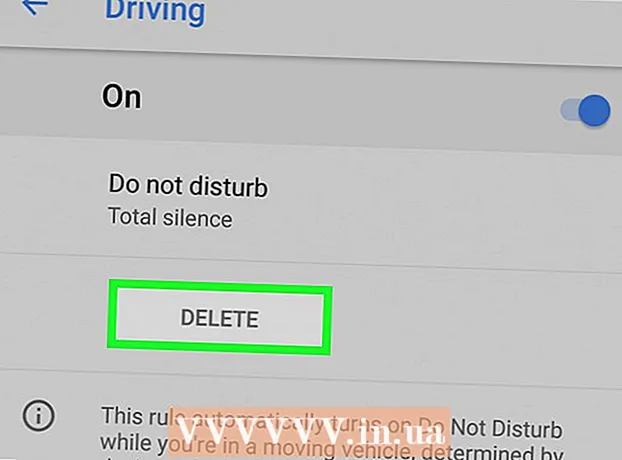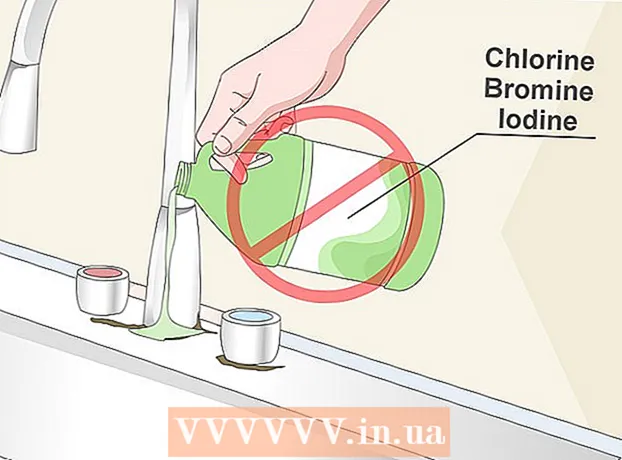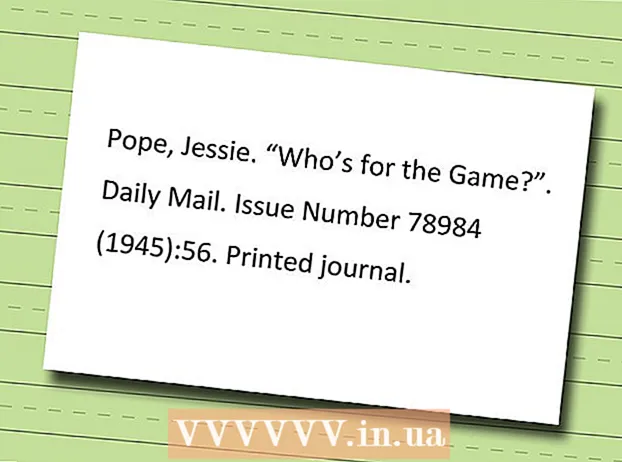מְחַבֵּר:
Carl Weaver
תאריך הבריאה:
26 פברואר 2021
תאריך עדכון:
28 יוני 2024

תוֹכֶן
- צעדים
- שיטה 1 מתוך 4: מחיקת קבצים
- שיטה 2 מתוך 4: הסרת תוכניות
- שיטה 3 מתוך 4: מחק קבצים זמניים
- שיטה 4 מתוך 4: שורת הפקודה
- טיפים
- אזהרות
- מה אתה צריך
קיבולת הכוננים הקשיחים הולכת וגדלה. אך למשתמשים רבים אין יכולת אפילו של הכוננים הקשיחים הגדולים ביותר. כיצד תוכל לפנות שטח דיסק מבלי למחוק את הקבצים הדרושים לך? זה פשוט - מחק קבצים מיותרים (שאתה אפילו לא יודע שהם קיימים). שים לב שכל השלבים המתוארים במאמר זה הינם אופציונליים וניתנים לביצוע בכל סדר (לא בהכרח שלב אחר שלב).
צעדים
שיטה 1 מתוך 4: מחיקת קבצים
 1 באמצעות שורת הפקודה או סייר Windows, הזן C: קבצי תכנית. פתח את התיקיות עם המשחקים המותקנים ומחק את כל משחקי השמירה שכבר אינך צריך. אם אינך בטוח היכן תוכל למצוא את שמירת המשחק שלך, דלג על שלב זה.
1 באמצעות שורת הפקודה או סייר Windows, הזן C: קבצי תכנית. פתח את התיקיות עם המשחקים המותקנים ומחק את כל משחקי השמירה שכבר אינך צריך. אם אינך בטוח היכן תוכל למצוא את שמירת המשחק שלך, דלג על שלב זה.  2 פתח את תיקיית המסמכים שלי והצג את תוכנו. מצא ומחק קבצים שאינך זקוק להם (למשל שירים מיותרים).
2 פתח את תיקיית המסמכים שלי והצג את תוכנו. מצא ומחק קבצים שאינך זקוק להם (למשל שירים מיותרים). - שימו לב לתאריך השימוש האחרון בקובץ. אם פתחת אותו לפני מספר חודשים, אז כנראה שאין טעם לאחסן אותו.
- העבר תמונות ישנות לכונן קשיח חיצוני או לכונן הבזק כדי למחוק אותן מהכונן הקשיח מבלי לאבד אותן.
 3 פתח את תיקיית המועדפים. הוא מאחסן סימניות של Internet Explorer. מחק סימניות מיותרות.
3 פתח את תיקיית המועדפים. הוא מאחסן סימניות של Internet Explorer. מחק סימניות מיותרות.  4 שלב מסמכי טקסט. אם יש לך שני מסמכי Word דומים, שלב אותם על ידי העתקת מידע ממסמך אחד למשנהו. זה יחסוך מקום בכונן הקשיח.
4 שלב מסמכי טקסט. אם יש לך שני מסמכי Word דומים, שלב אותם על ידי העתקת מידע ממסמך אחד למשנהו. זה יחסוך מקום בכונן הקשיח.  5 רוקן את האשפה. לחץ באמצעות לחצן העכבר הימני על סמל פח האשפה ובחר "ריק את האשפה" מהתפריט.
5 רוקן את האשפה. לחץ באמצעות לחצן העכבר הימני על סמל פח האשפה ובחר "ריק את האשפה" מהתפריט.
שיטה 2 מתוך 4: הסרת תוכניות
 1 לחץ על "התחל" - "לוח הבקרה".
1 לחץ על "התחל" - "לוח הבקרה". 2 לחץ על הסר התקנה של תוכנית. בחלון שנפתח, בחר את התוכניות שאינך משתמש ולחץ על "הסר".
2 לחץ על הסר התקנה של תוכנית. בחלון שנפתח, בחר את התוכניות שאינך משתמש ולחץ על "הסר".
שיטה 3 מתוך 4: מחק קבצים זמניים
 1 לחץ על התחל.
1 לחץ על התחל. 2 בשורת החיפוש הקלד "הפעלה" (ללא מרכאות) והקש Enter.
2 בשורת החיפוש הקלד "הפעלה" (ללא מרכאות) והקש Enter. 3 בחלון שנפתח הזן% temp%. תפתח רשימה של קבצים זמניים.
3 בחלון שנפתח הזן% temp%. תפתח רשימה של קבצים זמניים.  4 הקש Ctrl + A כדי לבחור את כל הקבצים. כעת מחק את הקבצים המודגשים מכיוון שהם פשוט סותמים את הכונן הקשיח שלך.
4 הקש Ctrl + A כדי לבחור את כל הקבצים. כעת מחק את הקבצים המודגשים מכיוון שהם פשוט סותמים את הכונן הקשיח שלך. - אם מופיע חלון אזהרה על מחיקת קבצים, לחץ על אישור או דלג.
 5 רוקן את האשפה.
5 רוקן את האשפה.
שיטה 4 מתוך 4: שורת הפקודה
 1 השתמש בשורת הפקודה כדי לבדוק תאריכים. פתח שורת פקודה (לחץ על "התחל", הקלד CMD בשורת החיפוש והקש Enter). הזן: chdir C: מסמכים והגדרות (שם משתמש) המסמכים שלי. לאחר מכן הזן dir וראה את המידע המוצג. זה אמור להיראות בערך כך:
1 השתמש בשורת הפקודה כדי לבדוק תאריכים. פתח שורת פקודה (לחץ על "התחל", הקלד CMD בשורת החיפוש והקש Enter). הזן: chdir C: מסמכים והגדרות (שם משתמש) המסמכים שלי. לאחר מכן הזן dir וראה את המידע המוצג. זה אמור להיראות בערך כך: - Microsoft Windows 2000 [גרסה 5.00.2195]
- (ג) זכויות יוצרים 1985-2000 Microsoft Corp.
- C: > chdir c: מסמכים והגדרות דוגמה המסמכים שלי
- C: Documents and Settings Sample my Documents> dir
- עוצמת הקול בכונן C אין תווית. מספר סידורי נפח הוא F8F8-3F6D
- מדריך C: מסמכים והגדרות דוגמה המסמכים שלי
- 21/7/2001 07: 20p DIR>.
- 21/7/2001 07: 20p DIR> ..
- 21/7/2001 07: 20p 7,981,554 clip0003.avi
- 15/7/2001 08: 23p DIR> התמונות שלי
- 1 קובץ 7,981,554 בתים
- 3 דיר (ים) 14,564,986,880 בתים בחינם
טיפים
- אם אינך רוצה למחוק ידנית קבצים מיותרים, השתמש ב- CCleaner.
- לאחר שהתקנת תוכנית כלשהי, הסר את תוכנית ההתקנה שלה.
- רוקן את הסל באופן קבוע.
- אם עדיין אין לך מספיק מקום פנוי, השתמש בכוננים קשיחים חיצוניים, כונני הבזק ואמצעי אחסון חיצוניים אחרים, או פשוט התקן כונן קשיח פנימי נוסף.
- נקה את שולחן העבודה שלך מקבצים ו / או סמלים מיותרים.
- בתיקייה המסמכים שלי, בחר את המסמכים והקבצים הפחות חשובים והנח אותם בתיקייה מחיקה ממתינה. לאחר חודש, מחק את הקבצים האלה.
- נסה להשתמש ב- DOS Navigator כדי לארגן את הקבצים שלך כראוי. זהו מנהל קבצים ישן בחינם. כדי להשתמש בעכבר בתוכו, הקש ALT + ENTER.
אזהרות
- אם אינך יודע את מטרתו של קובץ מסוים, אל תמחק אותו. אם אתה חושב שזה וירוס, בדוק את זה עם תוכנת האנטי -וירוס שלך.
- אין למחוק קבצים בתיקיית המערכת (C: windows או C: WINNT).
- אין למחוק קבצים שנכתבו על ידי משתמש אחר.
מה אתה צריך
- מַחשֵׁב
- זְמַן
- קבצים מיותרים
- מנהל קבצים (אופציונלי)
- כישורי MS DOS (אופציונלי)
- CCleaner (אופציונלי)